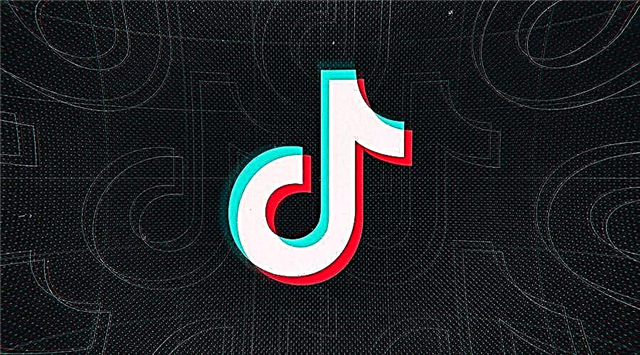Descubra como alterar o tempo de gravação de vídeo no TikTok, quais dificuldades esperam por você, o que você precisa fazer para concluir a meta, leia nosso guia.
TikTok é o destino para vídeos móveis. No TikTok, vídeos curtos são emocionantes, espontâneos e sinceros. Seja você um fanático por esportes, um amante de animais de estimação ou apenas procurando uma risada, o TikTok tem algo para todos. Adie a gravação de vídeo com o temporizador integrado do TikTok. Mostraremos passo a passo o que pode ser feito para gravar vídeos automaticamente com esta ferramenta.
Entre os inúmeros recursos da câmera TikTok, encontramos o temporizador. Graças a ele, você pode facilmente preparar alguns elementos da coreografia ou gravar você mesmo. Além disso, você pode definir por quanto tempo o aplicativo tirará fotos. Assim, é muito mais fácil gravar pequenos fragmentos de vídeo. É muito fácil acessar esse recurso. Primeiro de tudo, você precisa abrir a câmera TikTok. Para fazer isso, clique no botão central no menu inferior.
Em seguida, toque em Timer para definir o tempo que o aplicativo deve esperar para iniciar a gravação.
Na próxima tela, você pode selecionar o número de segundos. As seguintes opções estão disponíveis: 3 ou 10.
Além disso, você pode definir quantos segundos o TikTok deve gravar.
Depois de configurar tudo ao seu gosto, clique no botão Iniciar captura.
Após concluir essas etapas, você poderá assistir a contagem regressiva com números grandes na tela. Quando terminar, o TikTok começará a gravar automaticamente.
Como você viu, o TikTok oferece aos usuários muitas ferramentas para deixar sua criatividade correr solta. Com um cronômetro, você pode aproveitar melhor todas as suas câmeras para obter a melhor qualidade do vídeo final, basta fazer configurações avançadas, escolher uma boa foto e uma boa posição do telefone e gravar todos os seus movimentos. Depois de concluir essas etapas, resta apenas uma coisa a fazer: seja criativo, fique na frente da câmera e envie seus materiais para que todos vejam.
E isso é tudo que você precisa saber sobre como alterar o tempo de gravação de vídeo em TikTok.